Chrome的多账号同步问题
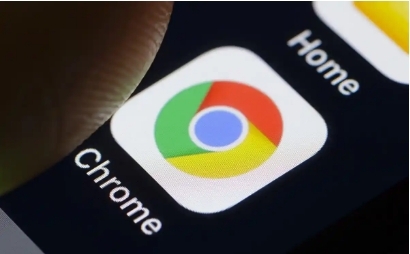
首先,检查网络连接稳定性。不稳定的网络可能导致账号同步失败或出现数据不一致的情况。确保你的设备连接到可靠、高速的网络,可以尝试切换到其他网络环境,比如从 Wi-Fi 切换到移动数据网络,或者反之,然后重新进行同步操作。
其次,确认账号设置是否正确。在 Chrome 浏览器中,点击右上角的头像,选择“管理 Google 账号”,查看每个账号的相关信息,包括邮箱地址、密码等是否准确无误。如果发现有账号信息错误,及时进行更正。同时,确保开启了同步功能,可以在“设置”-“同步和 Google 服务”中查看同步选项是否已勾选,如未勾选则将其开启。
再者,清除浏览器缓存和Cookie。过多的缓存和Cookie可能会干扰账号同步过程。在 Chrome 浏览器中,点击右上角的三个点,选择“更多工具”-“清除浏览数据”,在弹出的窗口中选择要清除的内容,包括缓存和Cookie,然后点击“清除数据”。清除完成后,关闭浏览器并重新打开,再次尝试同步账号。
另外,更新 Chrome 浏览器版本也很重要。旧版本的浏览器可能存在一些兼容性问题或漏洞,影响账号同步。点击浏览器右上角的三个点,选择“帮助”-“关于 Google Chrome”,浏览器会自动检查更新,如有可用更新,按照提示进行更新操作。
如果经过以上步骤后问题仍然存在,可以尝试退出所有账号,然后重新登录。在 Chrome 浏览器中,点击右上角的头像,选择“退出”以登出当前账号,依次对其他账号进行同样的操作。之后,再逐个重新登录账号,看是否能够正常同步。
还可以尝试在其他设备上登录相同账号,检查是否能正常同步。如果在其他设备上可以正常同步,那么可能是原设备的问题;如果在其他设备上也存在同步问题,则可能是账号本身的问题,需要进一步联系 Google 客服寻求帮助。
总之,通过以上这些方法,一般能够解决 Chrome 浏览器的多账号同步问题,让你在不同设备上都能顺利使用自己的账号,享受便捷的浏览体验。
相关教程
1
google浏览器不同系统平台表现对比分析
2
如何通过Chrome浏览器减少页面加载时的DNS查询时间
3
谷歌浏览器如何屏蔽侵扰性广告
4
谷歌推 BIG-Bench Mistake数据集可协助AI语言模型改善自我纠错能力
5
Google Chrome原版下载防止篡改方法说明
6
谷歌浏览器页面崩溃重启快速恢复教程
7
最新Chrome浏览器的扩展兼容性设置
8
谷歌Chrome浏览器的页面截图与录屏功能
9
谷歌浏览器在哪里查看证书
10
Chrome浏览器如何检测恶意网站
